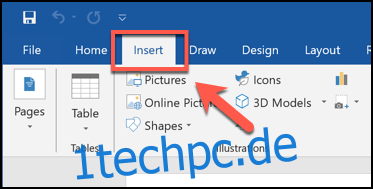Für die meisten Benutzer besteht die schnellste Methode zum Kombinieren von Word-Dokumenten darin, sie manuell zu kopieren und in ein Dokument einzufügen. Dies ist nicht die beste Methode zum Zusammenführen von Dokumenten – eine viel einfachere Methode besteht darin, Ihre Dokumente stattdessen als Objekte einzufügen. Hier ist wie.
Sie sollten dies in jeder modernen Version von Microsoft Word tun können, auch in denen, die in den neuesten Versionen von Office enthalten sind. Diese Anweisungen sollten auch für ältere Word-Versionen funktionieren.
Öffnen Sie zunächst ein neues oder vorhandenes Microsoft Word-Dokument. Dies ist das „Master“-Dokument, in dem Sie alle Ihre Word-Dokumente in einer einzigen Datei zusammenfassen.
Klicken Sie in der Multifunktionsleiste auf die Registerkarte „Einfügen“.
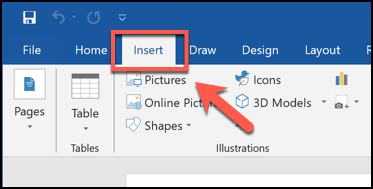
Sie müssen die Schaltfläche „Objekt“ im Abschnitt „Text“ finden. Das Symbol kann je nach Bildschirmauflösung groß oder klein sein.
Drücken Sie den nach unten zeigenden Pfeil neben der Schaltfläche „Objekt“ und klicken Sie dann im angezeigten Dropdown-Menü auf die Option „Text aus Datei“.
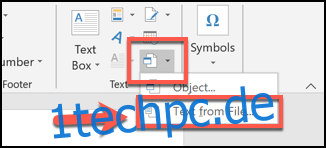
Suchen Sie im Auswahlfeld „Datei einfügen“ das erste Word-Dokument, das Sie Ihrem geöffneten Dokument hinzufügen möchten.
Wählen Sie die Datei aus und klicken Sie dann auf die Schaltfläche „Einfügen“, um sie Ihrem Dokument hinzuzufügen.
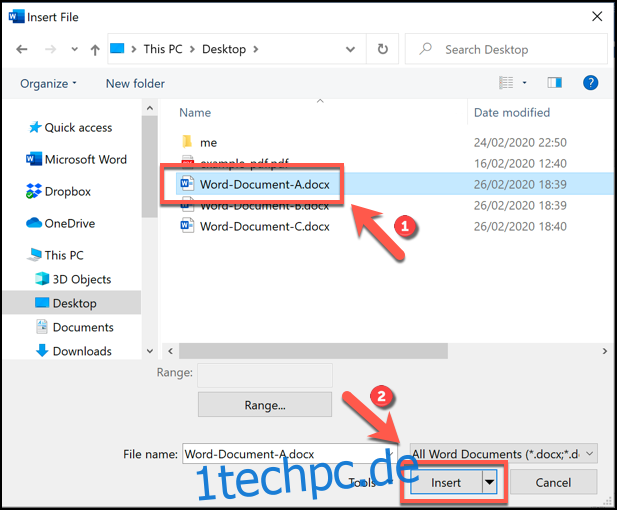
Der Inhalt des ausgewählten Word-Dokuments wird mit Ihrem geöffneten Dokument kombiniert.
Wenn es sich um ein neues Dokument handelt, wird der Inhalt von Anfang an angezeigt. Wenn Sie Word-Dateien in ein vorhandenes Dokument einfügen, wird der Inhalt Ihrer eingefügten Dateien unter allen vorhandenen Inhalten angezeigt.
Dieser Vorgang unterliegt keinen Einschränkungen – Sie können diese Schritte wiederholen, um beliebig viele Word-Dokumente zu kombinieren.
Sie müssen jedoch über die Reihenfolge Ihres endgültigen Dokuments nachdenken, bevor Sie mehrere Dokumente zusammenführen. Im folgenden Beispiel wurden mehrere Word-Dokumente mit den Endungen A, B und C benannt, um die Einfügereihenfolge zu verdeutlichen.
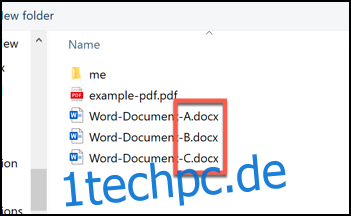
Wenn Sie mehrere Dokumente mit demselben Word-Format zusammenführen, sollten Ihre Formatierungen, Bilder und anderen Inhalte in das neue Dokument verschoben werden. Überprüfen Sie jedoch, ob dies der Fall ist, wenn der Zusammenführungsprozess abgeschlossen ist.
Wenn Sie von einer DOC- zu einer DOCX-Datei wechseln, können Formatierungen oder andere Inhalte verloren gehen, je nachdem, wie kürzlich die Datei in einer modernen Version von Word bearbeitet wurde.